首先要在fragment上拖出一个RecyclerView控件
然后更改其属性在其对应的XML文件中添加属性 app:layoutManager=”LinearLayoutManager”
见示例的最后一行
<androidx.recyclerview.widget.RecyclerViewandroid:id="@+id/recyclerView"android:layout_width="0dp"android:layout_height="0dp"app:layout_constraintBottom_toTopOf="@+id/guideline54"app:layout_constraintEnd_toEndOf="parent"app:layout_constraintStart_toStartOf="parent"app:layout_constraintTop_toTopOf="@+id/guideline51"app:layoutManager="LinearLayoutManager"/>
创建一个小的布局文件 显示在recycleView中显示的每一行的内容
cell_sysytem.xml
<?xml version="1.0" encoding="utf-8"?><androidx.constraintlayout.widget.ConstraintLayout xmlns:android="http://schemas.android.com/apk/res/android"xmlns:app="http://schemas.android.com/apk/res-auto"xmlns:tools="http://schemas.android.com/tools"android:id="@+id/cell_system"android:layout_width="match_parent"android:layout_height="wrap_content"android:background="?attr/selectableItemBackground"android:clickable="true"android:focusable="true"><androidx.constraintlayout.widget.Guidelineandroid:id="@+id/guideline55"android:layout_width="wrap_content"android:layout_height="0dp"android:orientation="vertical"app:layout_constraintGuide_percent="0.2" /><androidx.constraintlayout.widget.Guidelineandroid:id="@+id/guideline56"android:layout_width="wrap_content"android:layout_height="0dp"android:orientation="vertical"app:layout_constraintGuide_percent="0.86" /><TextViewandroid:id="@+id/systemTextView"android:layout_width="wrap_content"android:layout_height="wrap_content"android:layout_marginTop="30dp"android:layout_marginEnd="140dp"android:layout_marginBottom="15dp"android:text="@string/sytemsetting"android:textColor="@color/black"android:textSize="24sp"app:layout_constraintBottom_toTopOf="@+id/guideline57"app:layout_constraintEnd_toStartOf="@+id/guideline56"app:layout_constraintStart_toStartOf="@+id/guideline55"app:layout_constraintTop_toTopOf="parent" /><ImageViewandroid:id="@+id/imageView2"android:layout_width="59dp"android:layout_height="47dp"android:contentDescription="@string/sytemsetting"app:layout_constraintBottom_toTopOf="@+id/guideline57"app:layout_constraintEnd_toStartOf="@+id/guideline55"app:layout_constraintStart_toStartOf="parent"app:layout_constraintTop_toTopOf="parent"app:srcCompat="@drawable/ic_baseline_settings_24" /><ImageViewandroid:id="@+id/imageView3"android:layout_width="50dp"android:layout_height="32dp"android:contentDescription="@string/systemSettingsFragment"app:layout_constraintBottom_toTopOf="@+id/guideline57"app:layout_constraintEnd_toEndOf="parent"app:layout_constraintStart_toStartOf="@+id/guideline56"app:layout_constraintTop_toTopOf="parent"app:srcCompat="@drawable/ic_baseline_arrow_forward_ios_24" /><androidx.constraintlayout.widget.Guidelineandroid:id="@+id/guideline57"android:layout_width="0dp"android:layout_height="0dp"android:orientation="horizontal"app:layout_constraintGuide_percent="1.0" /><Viewandroid:id="@+id/divider2"android:layout_width="match_parent"android:layout_height="1dp"android:background="@color/black"app:layout_constraintBottom_toBottomOf="parent"app:layout_constraintEnd_toEndOf="parent"app:layout_constraintStart_toStartOf="parent"app:layout_constraintTop_toTopOf="@+id/guideline57" /></androidx.constraintlayout.widget.ConstraintLayout>
显示效果如下: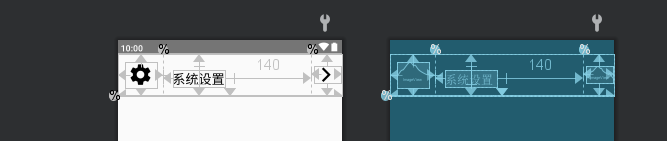
新建一个Adapter,示例如下:
SettingADapter.kt
package com.cslc.minipos.adapter.systemsettingsimport android.os.Bundleimport android.view.LayoutInflaterimport android.view.Viewimport android.view.ViewGroupimport android.widget.TextViewimport android.widget.Toastimport androidx.navigation.NavControllerimport androidx.navigation.Navigationimport androidx.recyclerview.widget.RecyclerViewimport com.cslc.minipos.R/*** description: 设置的适配器* author: cenkun* create time: 2021/3/1 15:06**/class SettingAdapter (private val dataSet: Array<String>):RecyclerView.Adapter<SettingAdapter.ViewHolder>(){private lateinit var controller: NavController/*** Provide a reference to the type of views that you are using* (custom ViewHolder).*/class ViewHolder(view: View) : RecyclerView.ViewHolder(view) {val textView: TextViewinit {// Define click listener for the ViewHolder's View.textView = view.findViewById(R.id.systemTextView)}}override fun onCreateViewHolder(parent: ViewGroup, viewType: Int): ViewHolder {// Create a new view, which defines the UI of the list itemval view = LayoutInflater.from(parent.context).inflate(R.layout.cell_system, parent, false)return ViewHolder(view)}/*** description: 返回条目数* author: cenkun* params:* return* create time: 2021/3/1 15:15**/override fun getItemCount(): Int {return dataSet.size}override fun onBindViewHolder(holder: ViewHolder, position: Int) {holder.textView.text = dataSet[position ]//整个布局的点击事件holder.itemView.setOnClickListener{Toast.makeText(it.context,dataSet[position],Toast.LENGTH_SHORT).show()controller = Navigation.findNavController(it)val bundle = Bundle()bundle.putString("my_name",dataSet[position])when(position){0 -> controller.navigate(R.id.networkSettingsFragment ,bundle)1 -> controller.navigate(R.id.applicationSettingsFragment,bundle)2 -> controller.navigate(R.id.aboutApplicationFragment,bundle)3 -> controller.navigate(R.id.aboutApplicationFragment,bundle)4 -> controller.navigate(R.id.aboutApplicationFragment,bundle)5 -> controller.navigate(R.id.aboutApplicationFragment,bundle)6 -> controller.navigate(R.id.aboutMachineFragment,bundle)}}}}
适配器就是一个控制在RecyclerView组件上面什么时候显示 显示多少东西的控制器
他需要重写几个方法
override fun onCreateViewHolder(parent: ViewGroup, viewType: Int): ViewHolder
创建一个ViewHolder 将上面的cell_sysytem.xml新建的布局加载进来
override fun getItemCount(): Int
返回需要显示的条目数
override fun onBindViewHolder
将新加载的ViewHolder和具体的数据加载进来 以及一些相应的控制功能
以及重写了一个
class ViewHolder(view: View) : RecyclerView.ViewHolder(view)
ViewHolder 就是控制每个cell_layout布局中的组件显示的内容

